اتصال یک صفحه نمایش¶
در اودو، یک جعبه IoT میتواند به یک صفحه نمایش متصل شود. پس از پیکربندی، صفحه نمایش میتواند برای نمایش سفارش نقطه فروش (PoS) به مشتری استفاده شود.
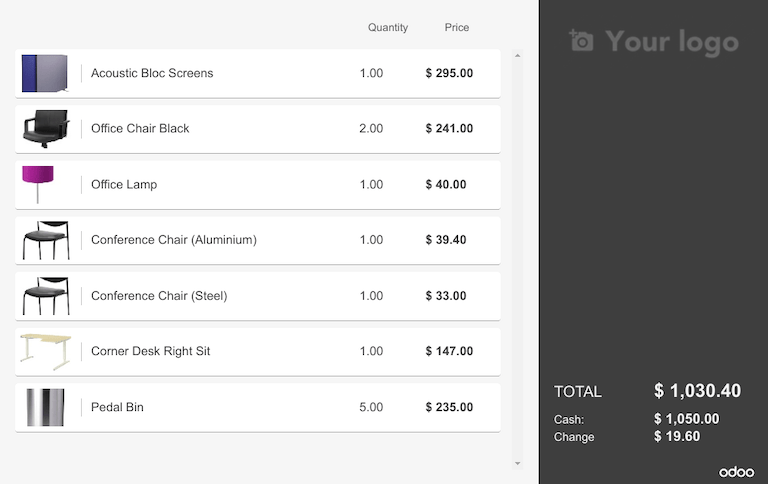
نمونهای از یک سفارش نقطه فروش (PoS) بر روی صفحه نمایش.¶
برای دسترسی به نمایشگر مشتری، به صفحه اصلی جعبه IoT بروید و روی دکمه نمایشگر صندوق فروش کلیک کنید. برای رفتن به صفحه اصلی جعبه IoT، به بروید و روی لینک صفحه اصلی جعبه IoT کلیک کنید.
اتصال¶
روش اتصال نمایشگر به جعبه IoT بسته به مدل متفاوت است.
اتصال حداکثر دو صفحه نمایش با کابلهای micro-HDMI در کنار جعبه IoT. اگر دو صفحه نمایش متصل شوند، میتوانند محتوای متفاوتی را نمایش دهند (نگاه کنید به استفاده از صفحه نمایش).
صفحهنمایش را با کابل HDMI به طرف جعبه IoT وصل کنید.
همچنین ببینید
مهم
صفحهنمایش(ها) باید قبل از روشن شدن جعبه IoT متصل شوند. اگر جعبه از قبل روشن است، صفحهنمایش(ها) را متصل کنید و سپس جعبه IoT را با جدا کردن آن از منبع تغذیه به مدت ده ثانیه و اتصال مجدد آن به منبع تغذیه، مجدداً راهاندازی کنید.
هشدار
استفاده از آداپتورهای HDMI/micro-HDMI ممکن است باعث مشکلاتی شود که منجر به نمایش صفحه خالی و سیاه میگردد. توصیه میشود از کابل مخصوص برای اتصال نمایشگر استفاده کنید.
اگر اتصال موفقیتآمیز بود، صفحه باید صفحه نمایش مشتری POS را نشان دهد.
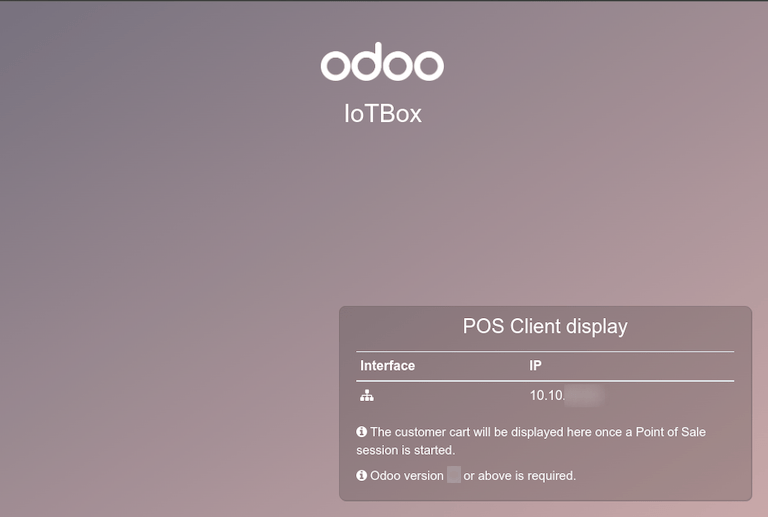
صفحهنمایش باید در لیست نمایشگرها در صفحه اصلی IoT ظاهر شود. بهطور جایگزین، میتوان صفحهنمایش را با دسترسی به مشاهده کرد.

توجه
اگر هیچ صفحهای شناسایی نشود، یک نمایشگر پیشفرض با نام نمایشگر دوردست به جای آن نمایش داده خواهد شد. این نشاندهنده این است که هیچ صفحه سختافزاری متصل نشده است.
استفاده¶
نمایش سفارشهای نقطه فروش به مشتریان¶
برای استفاده از صفحه در برنامه فروش نقطهای، به مسیر بروید، یک PoS را انتخاب کنید، در صورت نیاز روی ویرایش کلیک کنید و ویژگی IoT Box را فعال کنید.
سپس صفحه را از منوی کشویی نمایش مشتری انتخاب کنید. در صورت نیاز، روی ذخیره کلیک کنید.
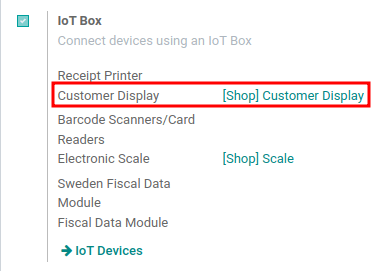
صفحه نمایش اکنون برای جلسات PoS در دسترس است. یک آیکون صفحه نمایش در منوی بالای صفحه ظاهر خواهد شد تا وضعیت اتصال صفحه نمایش را نشان دهد.
صفحه به صورت خودکار سفارشهای PoS را نمایش داده و هنگام اعمال تغییرات در سفارش بهروزرسانی میشود.
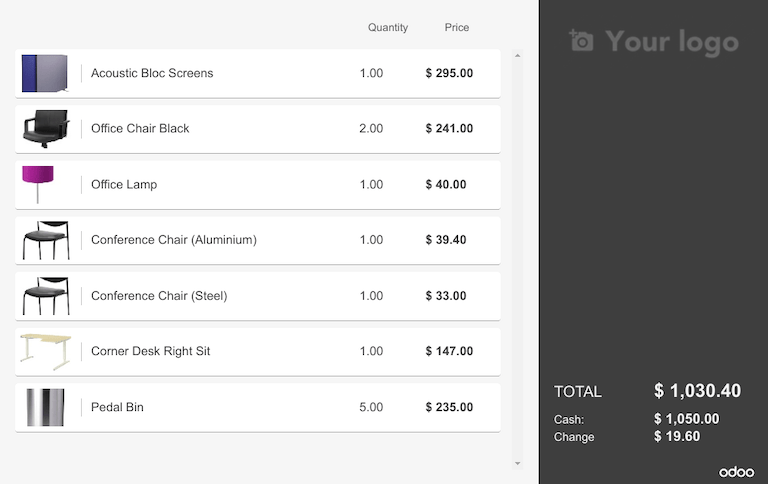
نمایش یک وبسایت روی صفحه نمایش¶
فرم نمایشی صفحه را با دسترسی به مسیر باز کنید. این امکان را به کاربر میدهد تا یک آدرس وبسایت خاص را برای نمایش روی صفحه از طریق فیلد نمایش URL انتخاب کند.
